发布时间:2020-12-09 11: 27: 32
UltraEdit提供了十数种主题给小伙伴选择,这些主题可以改变UltraEdit软件界面、编辑器的颜色,也可以使用各种不同的颜色高亮语法。此外,UltraEdit还有很多文本编辑器没有的自定义主题的功能,使到UltraEdit的主题设置更能符合使用者的要求。
在UltraEdit安装好第一次运行,在工作台的欢迎页面中,提供了Slate、Classic、Charcoal和Sterling四个主题,可以从中选择自己喜欢的主题。
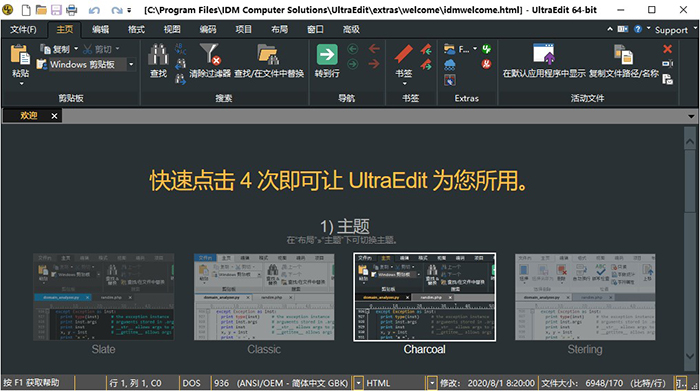
包括了欢迎页面中提供的四个主题,在菜单栏“布局”-“主题”中,UltraEdit还提供了另外的六个主题。小伙伴也可以从UltraEdit自带的10个主题中选择自己喜欢的主题使用。
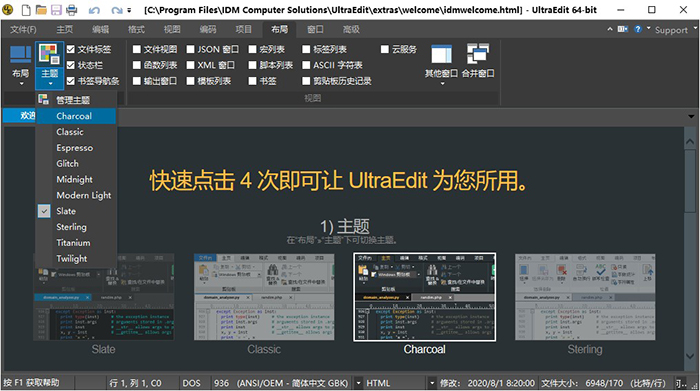
除了UltraEdit软件自带的十个主题外,还可以添加外部的主题,使UltraEdit的主题更加丰富多样。
UltraEdit官网中,在其Support中提供了十八个主题下载。小伙伴可以自行选择下载自己喜欢的主题。小编在这里下载了“Firefox Dev Dark”主题。
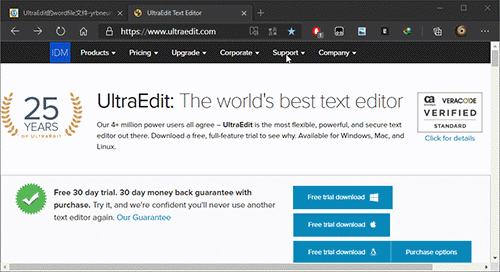
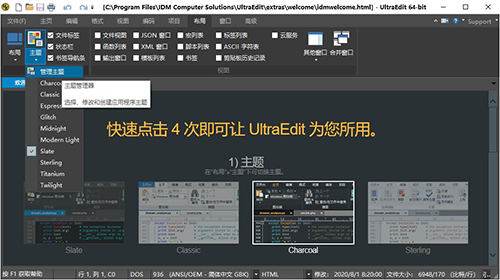
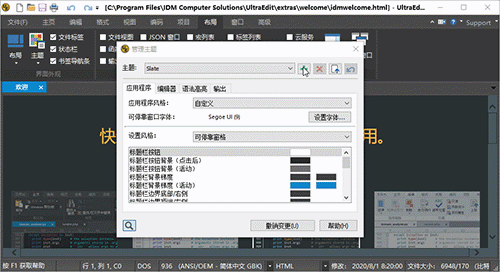
在“管理主题”界面,除了添加新的主题外,还可以在应用程序、编辑器、语法高亮和输出四个方面去改变其字体以及主题风格、颜色等,并将修改过的主题保存起来,成为自定义主题。
在第一个选择项“主题”,点击“+”按钮,在下拉菜单中选择“增加新主题”。在“新建主题”界面,“主题名称”填写给新主题命名。小编在这里填写的是“My Theme”。
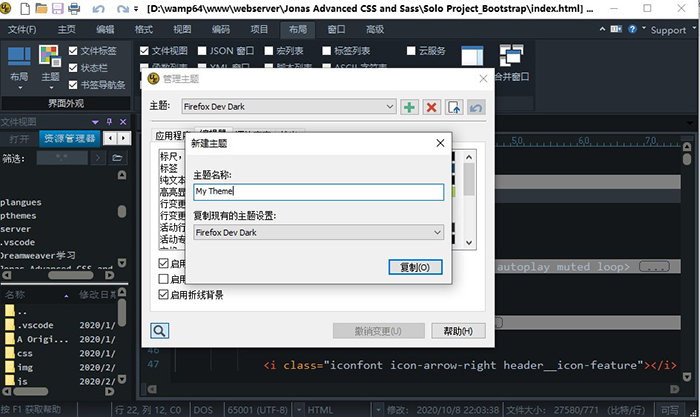
创建自定义主题,通常是以一个现有的主题为标准进行修改的。例如,在使用“Firefox Dev Dark”主题的时候,对编辑器中的“括号高亮显示”的颜色不满意,希望改成绿色,那么现有主题就选择“Firefox Dev Dark”。最后点击“复制”就创建了“My Theme”主题
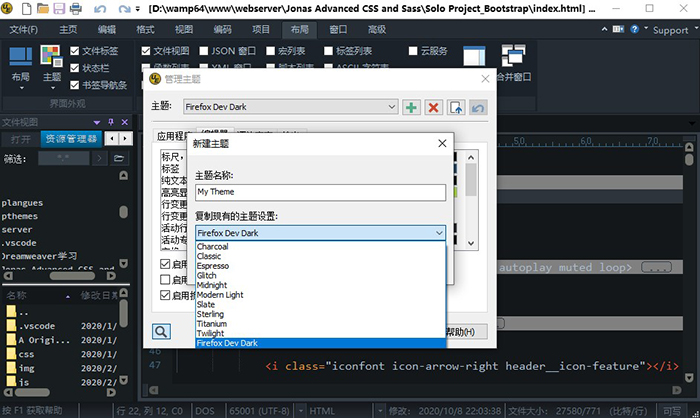
在“主题”中选择“My Theme”主题,软后选择“管理主题”。在“管理主题”界面,选择“编辑器”,找到“括号高亮显示”设置。点击颜色块,在“颜色”界面选择自己喜欢的颜色比如绿色后,点击“确定”,“括号高亮显示”的颜色就被修改了。
关闭“管理主题”界面,在UltraEdit编辑器界面,可以看到鼠标光标所在行的括号的高亮颜色变为绿色了。
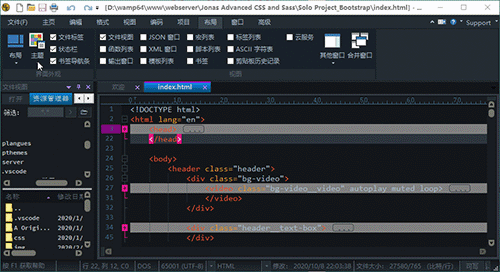
如果不满意自己的设置,还是选择“撤销变更”恢复主题默认的设置。
虽然UltraEdit提供的主题并不多,但是它可以通过“管理主题”,对主题的选项进行修改,以符合自己的需要。这种能够自定义主题的功能,比起添加更多的主题更能满足使用者的要求。
作者:东佛
展开阅读全文
︾
读者也喜欢这些内容:

为什么使用UE编辑器会出现应用错误,Ultraedit应用程序错误怎么办
在现代的数字时代,文本编辑器是计算机用户不可或缺的工具之一。UltraEdit(UE)作为一款备受欢迎的文本编辑器,为用户提供了丰富的功能和出色的编辑体验。然而,有时用户可能会遇到应用程序错误的问题,这不仅影响了工作效率,还让人感到困扰。本文将深入研究为什么使用UE编辑器会出现应用错误,Ultraedit应用程序错误怎么办。同时,我们还将分享一些防止UE编辑器报错的实用技巧,以确保你的编辑体验始终顺畅无阻。...
阅读全文 >

ultraedit怎么切换编程语言,ultraedit支持哪些编程语言
ultraedit怎么切换编程语言,ultraedit支持哪些编程语言——这不仅是新手经常提出的问题,也是许多编程老鸟都关心的话题。在本篇文章中,我们将一探究竟。...
阅读全文 >
用UltraEdit编辑竖行文字 UE如何实现竖化操作
随着信息时代的发展,文字排版已经不再局限于水平方向,竖行文字成为一种独特的排版方式。在编程、排版、设计等领域,实现竖化操作有时是必需的。而UE编辑器(UltraEdit)作为一款强大的编辑工具,也提供了实现竖化操作的功能。本文将详细介绍如何在UE编辑器中用UltraEdit编辑竖行文字,并深入探讨UE如何实现竖化操作,为您展示全面的指南。...
阅读全文 >
UE编辑器彩色代码怎么开 UE编辑器自定义语法的颜色
在程序开发的世界里,代码编辑器的选择不仅影响着工作效率,还直接关系到代码的质量和可维护性。UE编辑器(UltraEdit)作为一款备受推崇的编辑工具,具备了许多优秀的特性,特别是在彩色代码和自定义语法颜色方面。本文将详细介绍如何在UE编辑器中启用彩色代码功能,以及如何个性化设置代码语法的颜色,为您呈现一份详尽的指南。...
阅读全文 >